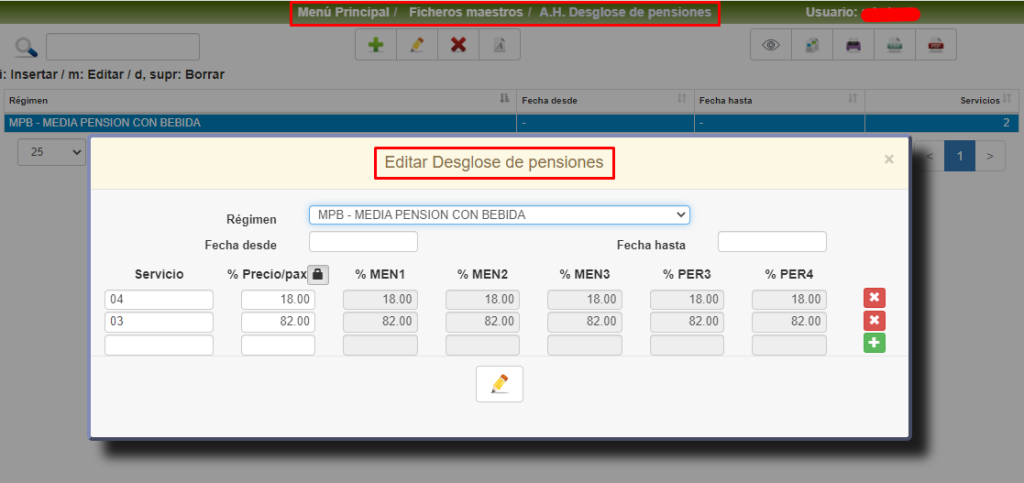Conceptos Generales
Los datos básicos para que un Hotel comience a operar son la Configuración del Hotel y los Maestros. Este capítulo está dedicado a los Maestros.
La operatoria es similar en todos los Maestros.
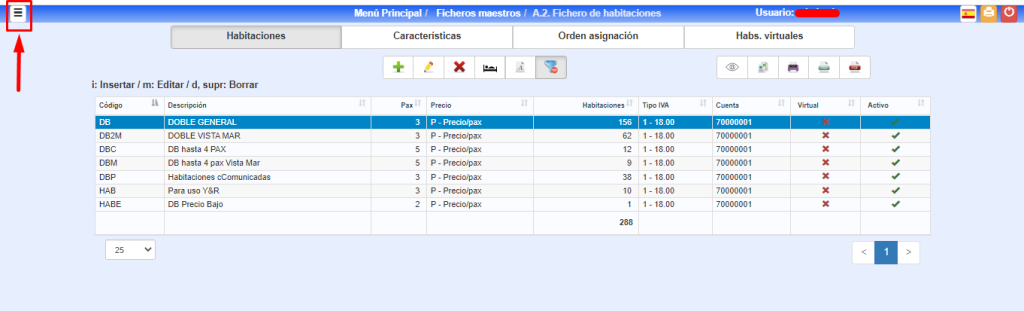
En todas las tablas que vemos en los diferentes apartados tenemos la misma estructura básica, como por ejemplo el «Menú Hamburguer«. Pulsando este icono, se nos despliega en la derecha de la pantalla un menú completo con todas las opciones del programa.
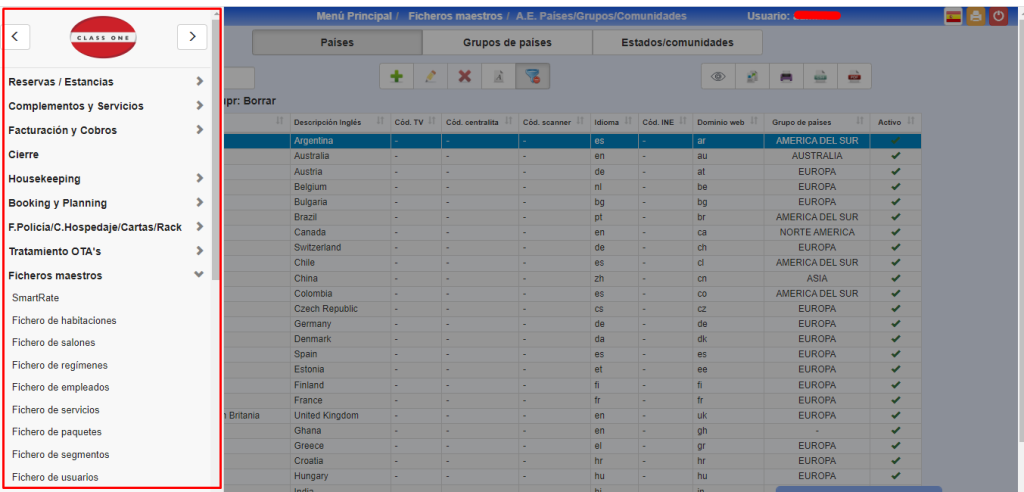
Para la opción de dar de baja un registro, en algunos casos no se borra, si no que queda marcado en rojo, desactivado y no se muestra. Para mostrar los registros desactivados usamos el Filtro de Borrados.
Otras opciones son teclear:
- «i» para insertar
- «m» para modificar
- «d» para eliminar/borrar
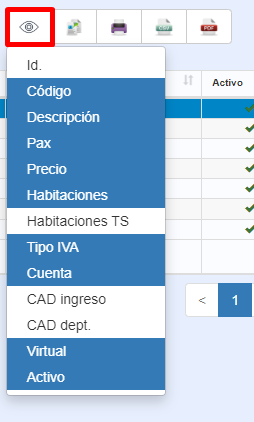
Mediante esta opción de «visibilidad» podemos seleccionar las columnas que deseemos que sean visibles en los distintos litados, informes, tablas.
Una vez hecha la selección de columnas, esta queda grabada para dicho terminal, por lo que en la siguiente ocasión que accedamos el informe o la tabla, tenemos la misma configuración.
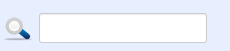
Buscador de datos en la pantalla que contengan el valor introducido.
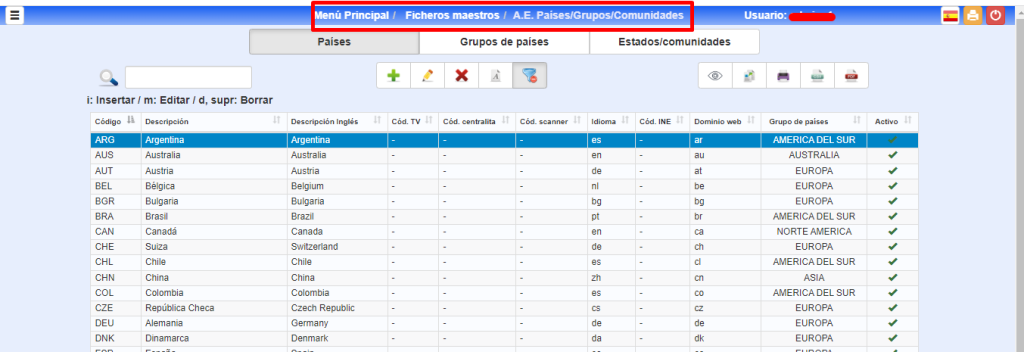
Pulsando este menú nos podemos mover por las opciones abiertas.
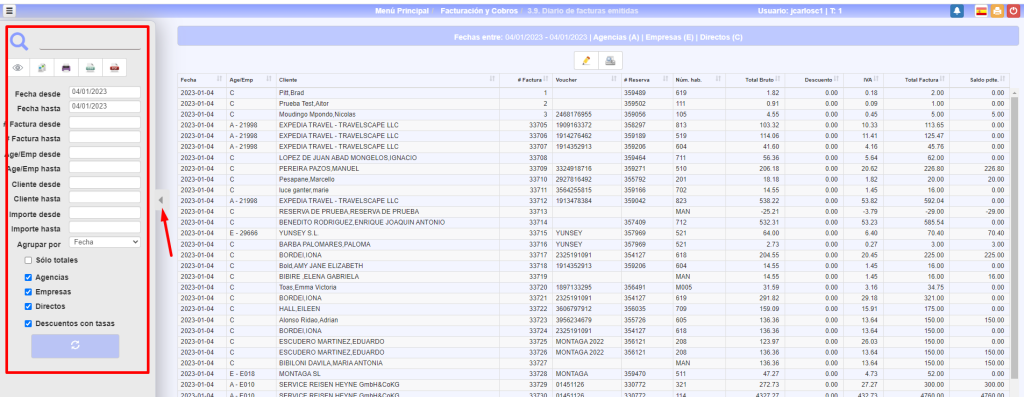
Opciones de filtros de cada informe, tabla, listado, etc.
Si pulsamos el icono marcado con la flecha, ocultamos el filtro y nos queda el informe a pantalla completa.
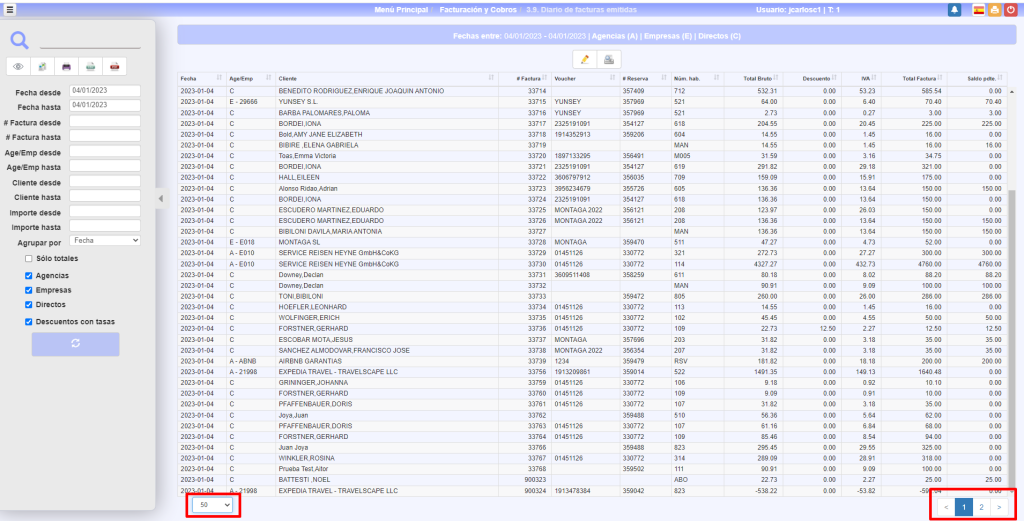
Con estas opciones definimos el número de líneas por página: 50, 100, 1000, * (=todas las del informe).
A la derecha tenemos el número de páginas de que consta el listado.
Las últimas líneas del listado serán los totales de los datos del mismo.
2. Fichero Habitaciones
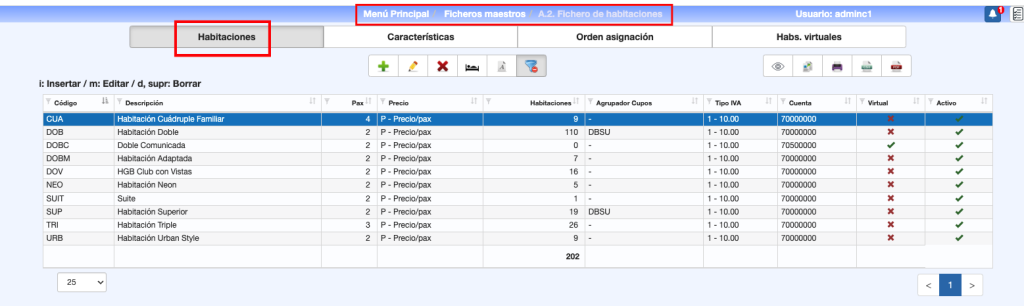
En esta opción configuramos las habitaciones del hotel. Tenemos cuatro pestañas:
Habitaciones
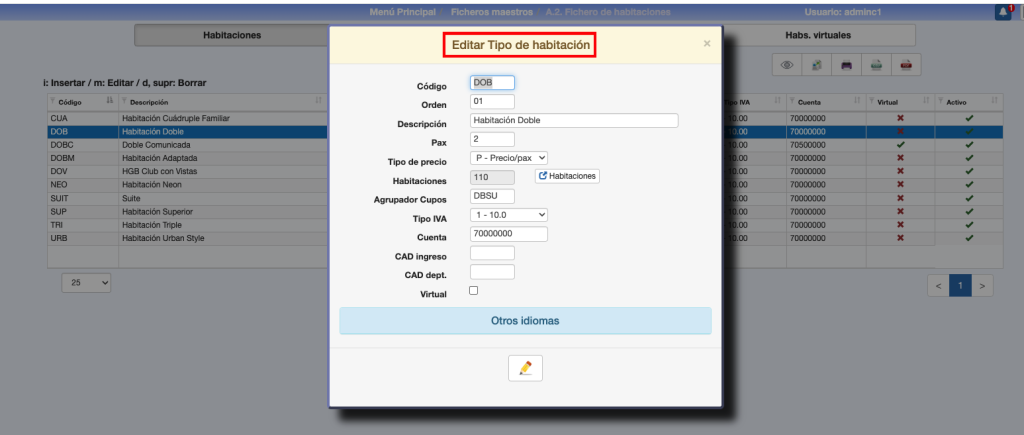
En esta pestaña definimos los tipos de habitaciones, apartamentos, villas, etc. que tenemos en el hotel.
Código: 4 caracteres
Orden: Se puede especificar un código para determinar cómo se deben ordenar en los listados.
Descripción: Nombre de la habitación
Pax: Número máximo estándar de personas que ocupan la habitación. No se cuentan las PER3, PER4, MEN1, CUNA, etc.
Tipo de precio: Si el precio lo establecemos por «A» (apartamento/habitación) o «P» (por persona). El Tipo A sólo se aplica al módulo de Time Sharing.
Habitaciones: El dato nos dice cuántas habitaciones que hay de ese tipo. Pulsando el botón de al lado elegimos qué número de habitación va a formar parte de este tipo. IMPORTANTE: Una habitación sólo puede pertenecer a un tipo. P.e.: la habitación 304 sólo puede ser DOBLE o Suite, pero no a las dos a la vez.
Agrupador Cupos: En este campo se establece un código alfanumérico para cada agrupación de cupos. Se indica el mismo código para cada uno de los Tipos de habitación que se quieran enviar juntos. Ver este manual.
Tipo IVA: Definimos el tipo de IVA de cada tipo de habitación.
Cuenta: Cuenta contable de ventas.
CAD ingreso: Cuenta Analítico Departamental de ingresos.
CAD Dept: Código Analítico Departamental del Departamento Del tipo de habitación.
Virtual: Si este tipo de habitación se comporta como «virtual». Más detalles AQUÍ.
Podemos traducir la ficha en otros idiomas de manera que en el CWM aparezcan las descripciones en el idioma que seleccione el cliente.
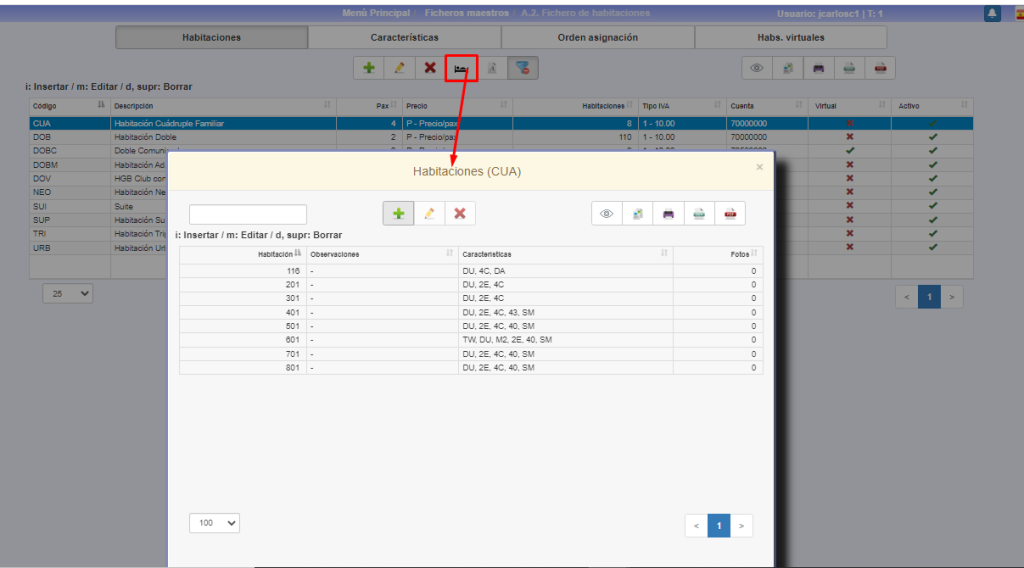
Para asignar los números de habitación a cada tipo procedemos de la siguiente manera. Podemos acceder con el botón «Habitaciones» dentro de la edición del «Tipo de Habitación» o pulsando el botón que se señala en la imagen anterior.
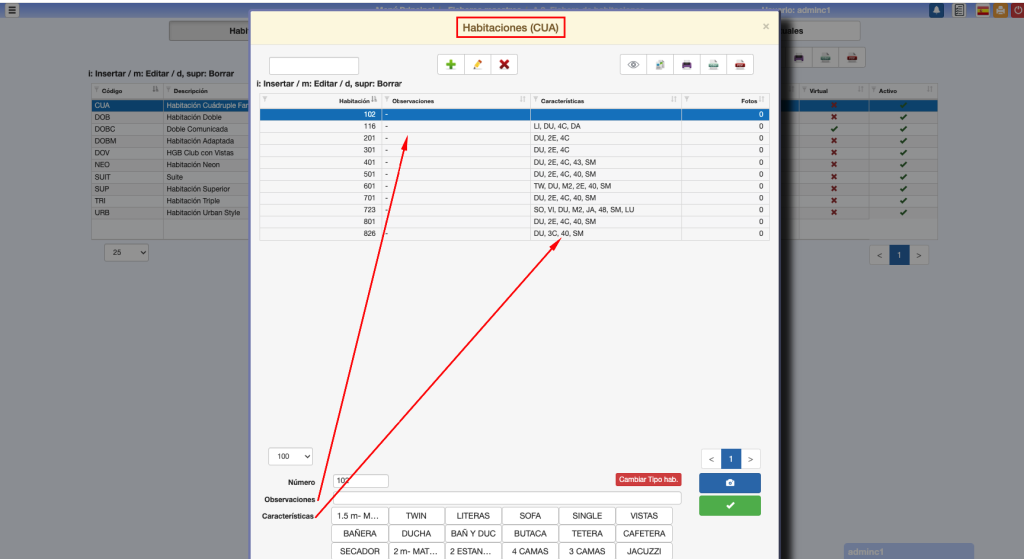
Podemos añadir habitaciones, modificarlas o eliminarlas.
En la parte de abajo de esta ventana definimos:
- Número: el número de la habitación propiamente dicho.
- Observaciones: Las que queramos especificar de esta habitación en concreto.
- Características: Elegimos las que correspondan a esta habitación en concreto. Las definimos en la pestaña «Características«.
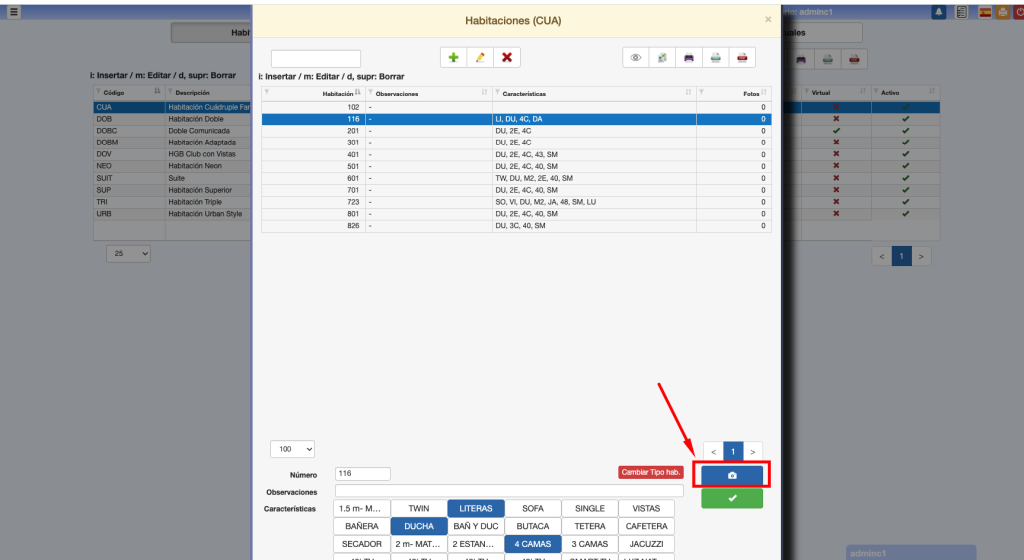
Si pulsamos el icono de foto podremos añadir fotos de la habitación, el plano de situación de la misma, vistas desde la terraza, etc.
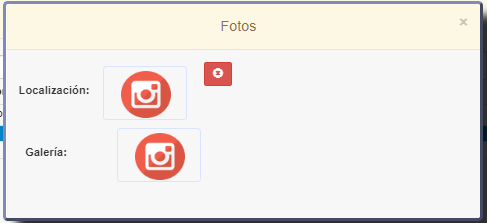
Pulsando los iconos añadimos las fotos de la galería o el plano de situación de la habitación.
Características
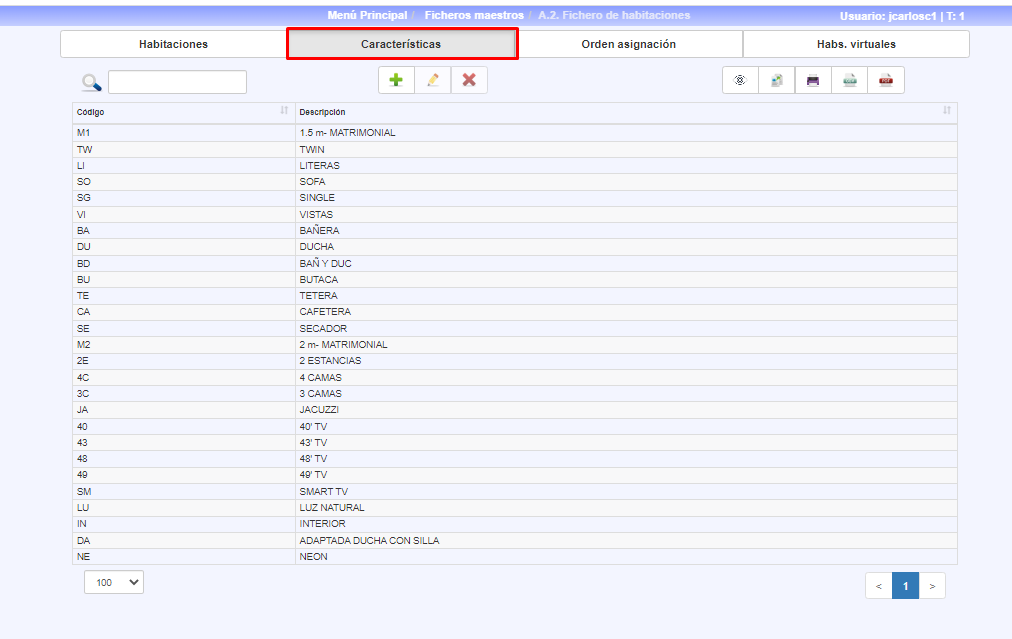
En la pestaña «Características» definimos todas las características que asignaremos a las habitaciones.
Orden de Asignación
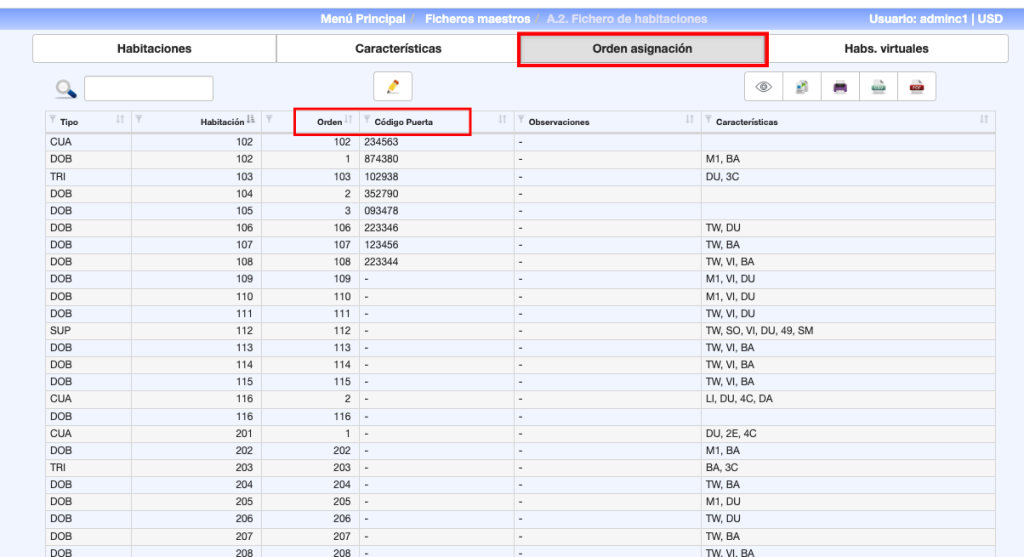
Podemos establecer el orden en el que aparecen las habitaciones para el caso de asignación en el check-in.
Al hacer check-in a una reserva podemos elegir el número de habitación pulsando en la lupa. Nos mostrará las habitaciones disponibles del tipo reservado por orden de número de habitación. Si queremos que el orden sea distinto lo podemos definir en esta opción.
En CWM es importante para que el cliente pueda escoger, ya que se podrá dar la opción de «n«=> Elegir sin coste o «m«=> Elegir con incremento de precio (upselling).
Código puerta: para indicar el código de la cerradura de la puerta, cajetín, etc. Se puede configurar como variable en el envío de emails de estancia (check-in) del CWM en el apartado B.9. Setup – CWM => Email estancia.
Habitaciones Virtuales
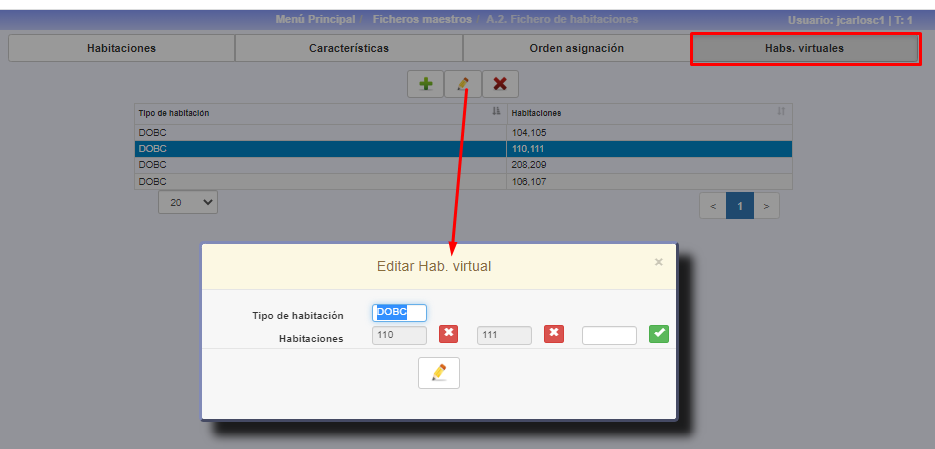
En esta pestaña definimos los números de las habitaciones virtuales. Ver su uso AQUÍ.
Cambiar Tipo de Habitación.
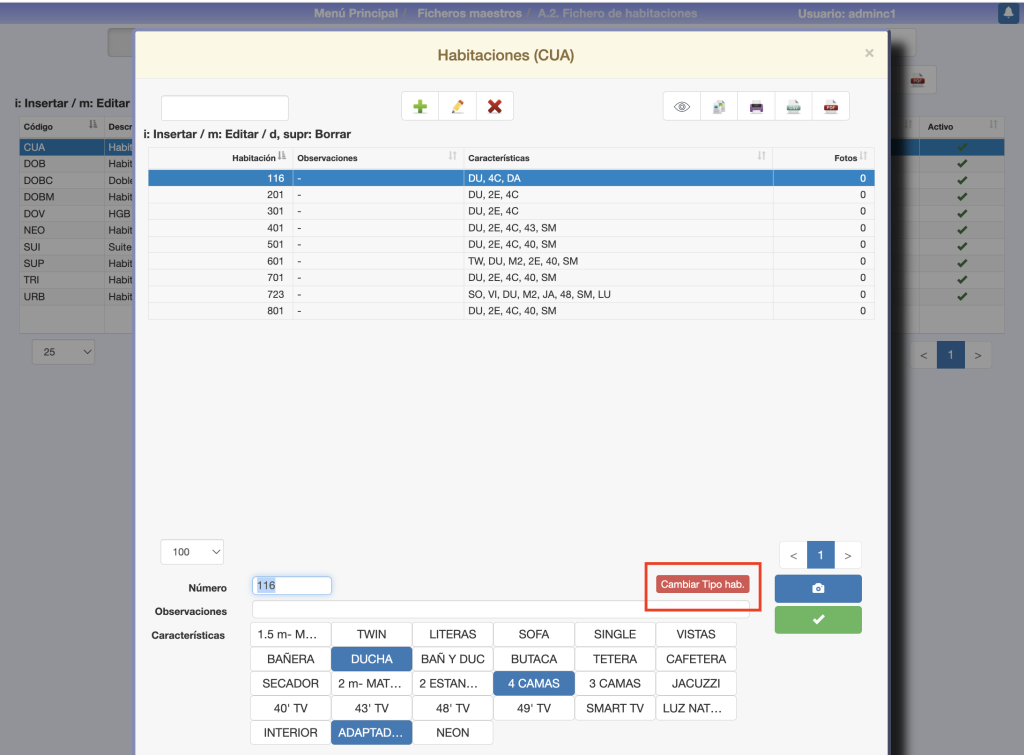
Este utilitario nos permite cambiar una habitación de tipo. Por ejemplo, la habitación 116 que es tipo «Cuádruple», la cambiamos a tipo «Suite».
Esta operación conlleva riesgos que serán asumidos por la propiedad.
Cualquier cambio de tipo de habitación implica que puede haber descuadres en las disponibilidades, reservas, mapeos con OTAS, Channel manager, precios en las tarifas, etc.
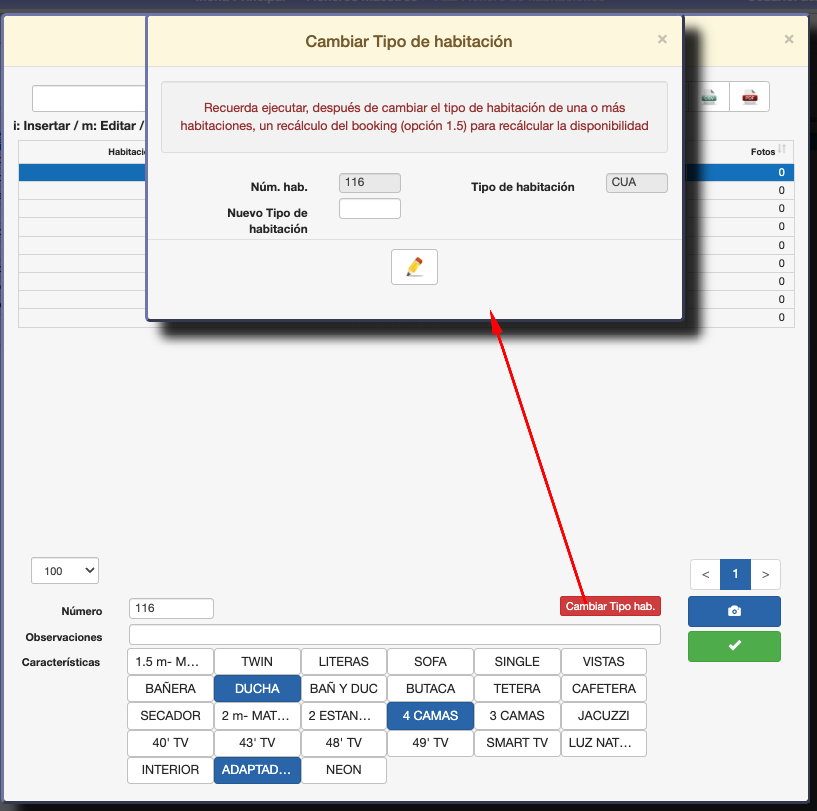
3. Fichero de Salones
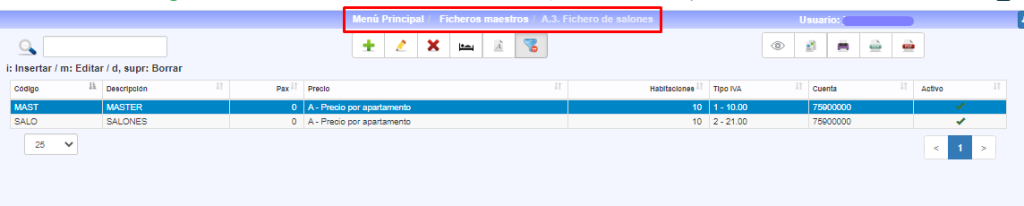
El funcionamiento de este fichero es similar al de Habitaciones.
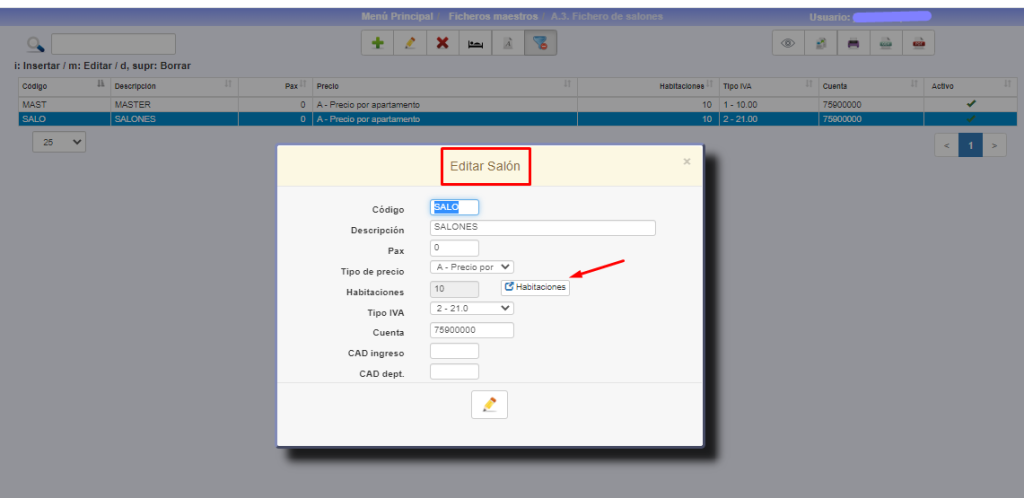
Al Crear/Editar los tipos de salón tenemos un botón para definir qué números de salones corresponden con este tipo.
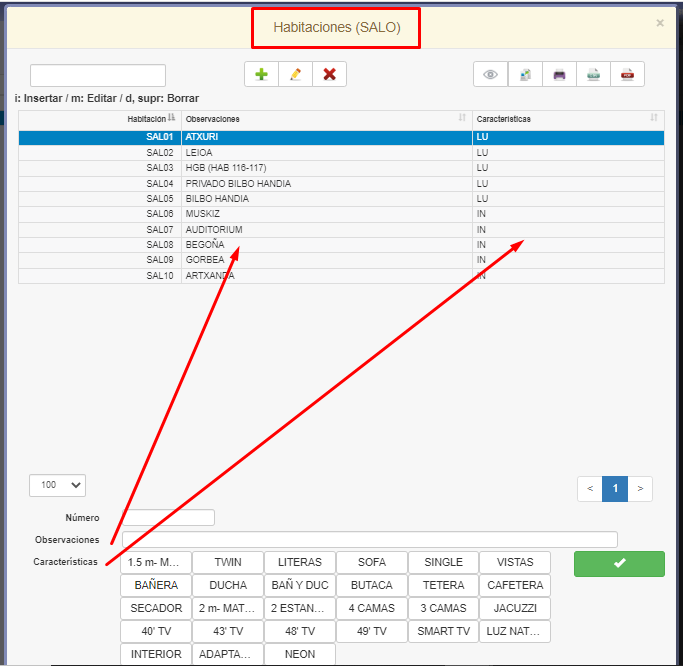
Definimos el número de salón, su nombre y las características que correspondan.
4. Fichero de Regímenes
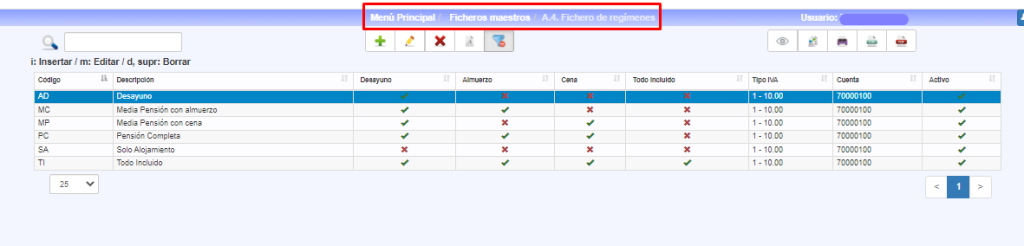
Todos los hoteles deben crear un régimen de SÓLO ALOJAMIENTO para poder funcionar.
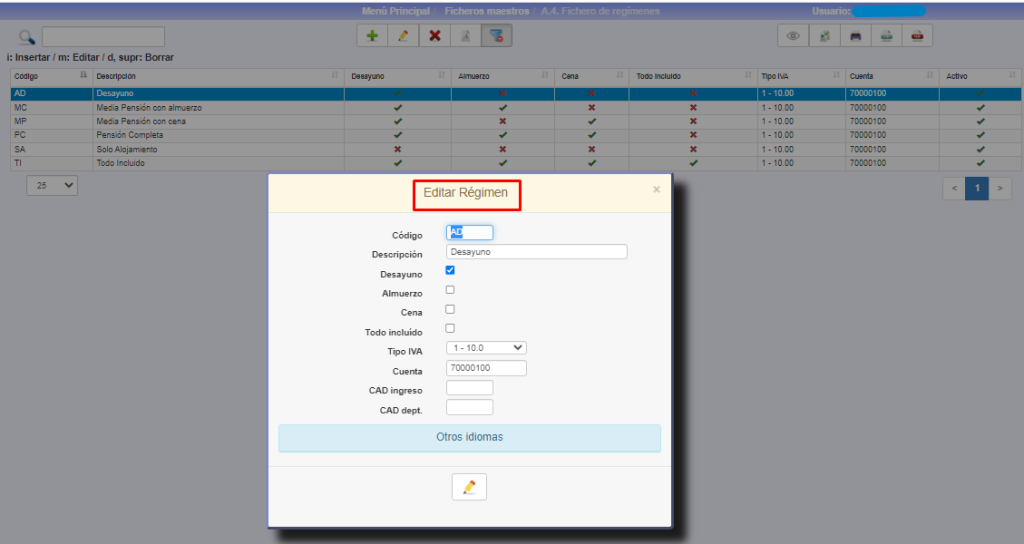
Al Crear/Editar cada régimen tenemos los siguientes campos:
- Código: 4 caracteres.
- Descripción: Nombre que le damos al régimen.
- Desayuno / Almuerzo / Cena / Todo incluido: Seleccionamos el que corresponda.
- Tipo IVA: El que corresponda según la Ley.
- Cuenta: Cuenta contable de ventas para imputar los ingresos.
- CAD Ingreso: Cuenta Analítico-departamental de ingresos.
- CAD dept.: Cuenta Analítico-departamental del departamento de Room Sales.
5. Fichero de Empleados
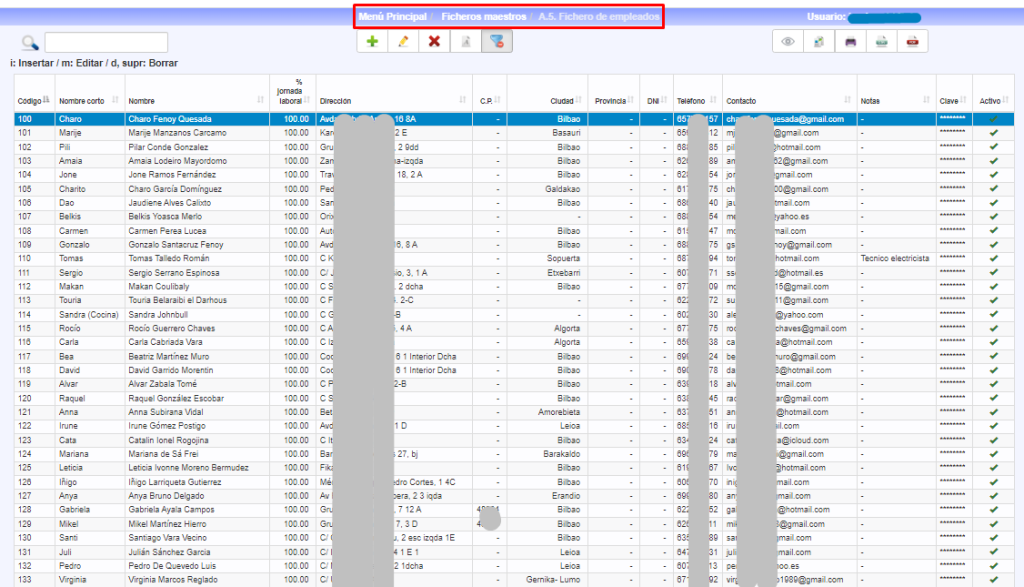
Relación de empleados del hotel. Para poder tener un control de cada empleado en sus procesos debemos asignar una clave individual. P.e. las limpiadoras, recepcionistas, técnicos, etc.
No confundir con Usuarios. Las credenciales de usuario sirven para acceder a la aplicación, mientras que las claves de empleado se piden en determinados procesos dentro de la aplicación. Normalmente un usuario va asociado a un empleado, auque no todos los usuarios tienen que tener su empleado.
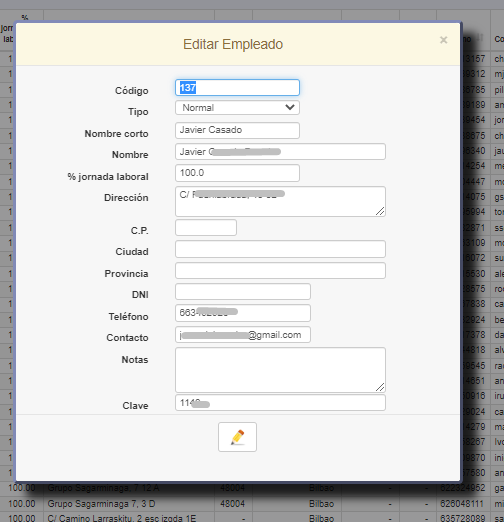
6. Fichero de Servicios
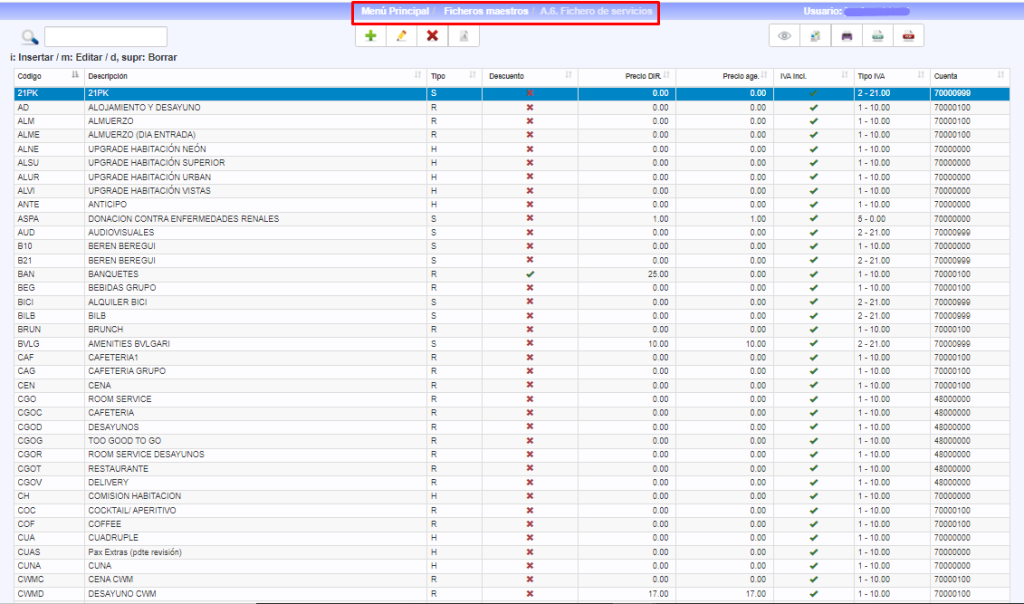
En este fichero definimos todos los servicios que presta el hotel a sus clientes.
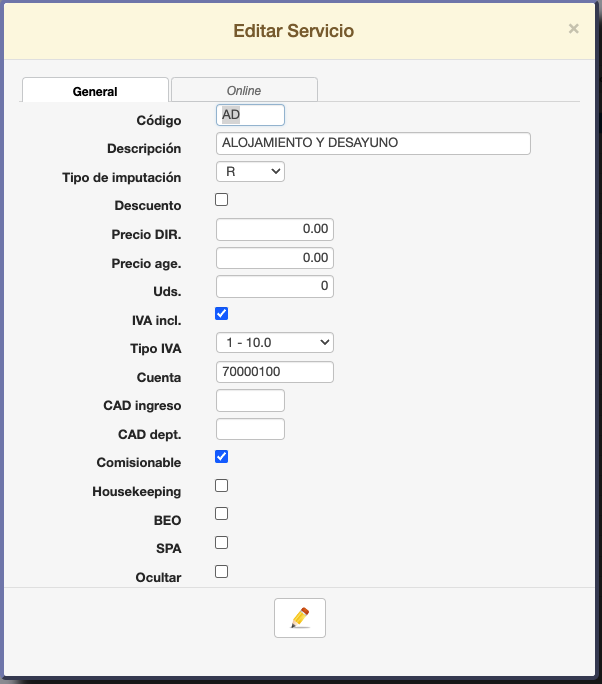
Al Crear/Editar cada servicio tenemos los siguientes campos en la pestaña «General«:
- Código: de 4 caracteres.
- Descripción: nombre que damos al servicio.
- Tipo de Imputación:
- H: Alojamiento Room Sales,
- R: Restauración F&B
- S: Servicios
- Descuento: Sí / No se pueden aplicar descuentos.
- Precio DIR: Precio por defecto para clientes directos.
- Precio AGE: Precio para Agencias / Empresas.
- Uds: Unidades del servicio. En las opciones F.9. Booking de servicios, 6.H. Booking de plazas de garaje y 6.G. Booking de cunas con columna de número unidades libres, si el número de unidades es distinto de cero.
- IVA incl.: Sí / No está incluido el IVA en el precio.
- Tipo IVA: Qué tipo de % IVA aplicamos a cada servicio.
- Cuenta: Cuenta contable de Ventas (*).
- CAD Ingreso: Cuenta Analítico-departamental de Ingresos.
- CAD dept.: Cuenta Analítico-departamental del departamento Room Sales.
- Comisionable: se incluirá o no en los conceptos por los que comisiona la agencia.
- Housekeeping: Para el caso de las CUNAs u otros servicios que deban contemplarse en los informes de Housekeeping (5.3, 5.B, tablets limpiadoras, etc)
- BEO/SPA: Los servicios marcados aparecerán en los listados de cierre correspondientes: (38) Listado de servicios de BEO y (39) Listado de servicios de SPA.
- Ocultar: Para ocultar el servicio. No lo elimina. De esta manera se pueden ocultar aquellos servicios que ya no usemos, o que no queremos que salgan en los autocompletados.
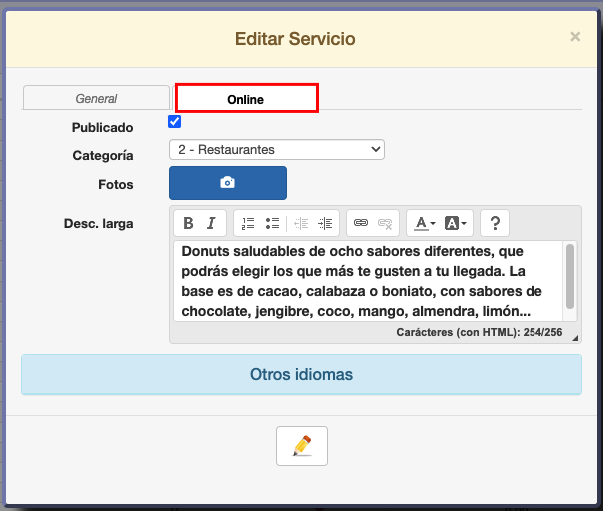
En esta pestaña se configura el servicio para mostrarlo en el módulo CWM, marcando el check «Publicado».
Se puede asociar a una categoría de servicios definida en A.I.8. Fichero de categorías de servicios y que se muestren de manera agrupada al cliente.
Es posible traducir la ficha en otros idiomas de manera que en el CWM aparezcan las descripciones en el idioma que seleccione el cliente.
Servicios "Especiales"
Hay una serie de servicios que, por generar ocupación, están predefinidos en el sistema y sus precios se definen en SmartRate, junto con los precios de las habitaciones. Estos solo se pueden usar en el bloque de «Servicios» de la Estancia y en la pestaña Rooming-list de Reservas:
- MEN1: No hay que definirlo, son los precios para MEN1 en Tarifas.
- MEN2: No hay que definirlo, son los precios para MEN2 en Tarifas.
- MEN3: No hay que definirlo, son los precios para MEN3 en Tarifas.
- PER3: No hay que definirlo, son los precios para persona extra de una habitación en Tarifas.
- PER4: No hay que definirlo, son los precios para persona extra de una habitación en Tarifas.
Adicionalmente, se pueden definir estos mismos servicios, con el mismo código, en A.6. Fichero de servicios para utilizarlos como el resto de servicios. Por ejemplo, en Facturas sin estancia, Modificadores, 2.1. Carga manual de servicios, etc. De esta manera, la producción se añadirá con la del servicio predefinido.
- Al añadir un servicio en una Reserva/Estancia, en el popup se muestran los dos Servicios (el predefinido y el «manual»). Si tienen el mismo código, aunque se elija el «manual» el sistema asume el predefinido. Tomará el precio que tenga en SmartRate (se puede modificar manualmente) y generará la ocupación correspondiente.
- Si se añade el servicio en Modificadores, solo se puede elegir el servicio «manual», por lo que no genera ocupación, y tomará el precio que tenga definido en A.6. Fichero de servicios.
- Descuentos: a los servicios predefinidos siempre se les aplica el descuento que tenga la Reserva/Estancia, según los parámetros B.7. Setup – General => Parámetros condicionales => (01) Permitir descuento en habitación y (02) Permitir descuento en régimen. En cambio a los servicios «manuales» se le aplicará el descuento en función de cómo tenga definido el parámetro correspondiente.
Otros servicios que requieren configuración:
- CUNA: Se parametriza para en B.7. Setup – General => Por defecto => (11) Código Cuna
- Parking: Se parametriza para en B.7. Setup – General => Por defecto => (10) Código parking
- Late Check-out: Se parametriza para en B.7. Setup – General => Por defecto => (16) Código Late Check-out
- Early Check-in: Se parametriza para en B.7. Setup – General => Por defecto => (17) Código Early Check-in.
SERVICIOS POS-SPA
- POS => Fichero de departamentos => Ventas => Serv. asoc. hotel.
- SPA => Ficheros maestros => Formas de pago.
7. Fichero de Paquetes
Un paquete es un conjunto de servicios que se venden juntos con el alojamiento y por un número de días. P.e. Paquete «Fin de Año», en balnearios un conjunto de tratamientos que se aplican en varios días, paquete «Cena de Gala», escursiones, golf, etc.

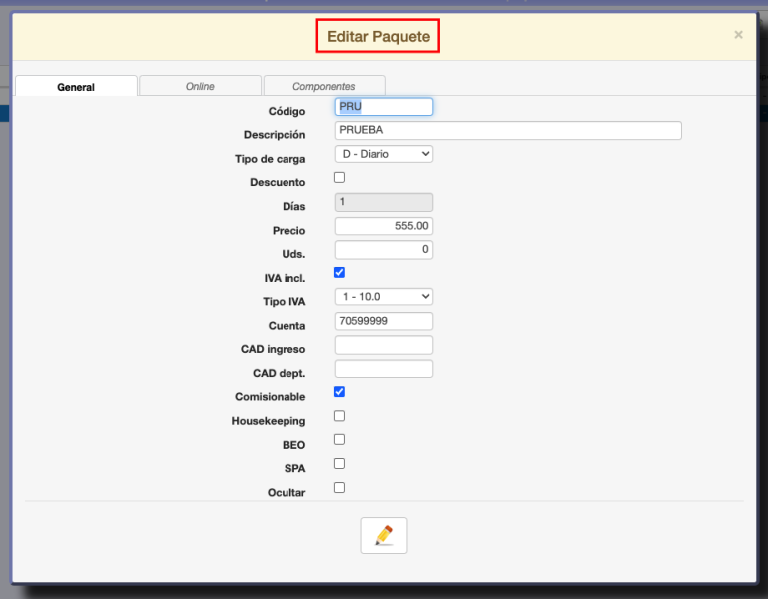
Al Crear/Editar cada paquete tenemos los siguientes campos en la pestaña «General«:
- Código: de 4 caracteres
- Descripción: Nombre del paquete
- Tipo de carga: La manera de aplicar el precio del paquete.
- Diario: precio por día
- Total: precio total para todos los días.
- Descuento: Si permite o no aplicarle descuentos.
- Días: número de días de que consta el paquete.
- Precio: precio del paquete dependerá si es por día o total. Debe coincidir con la suma de los precios individuales de todos los componentes.
- Uds.: Unidades totales disponibles de este paquete. Si dejamos a cero significa que es «Venta libre», no se controlan las unidades vendidas. Las unidades que definimos son totales, no por día o período.
- IVA incl.: Si el precio tiene o no el IVA incluído.
- Tipo IVA: Tipo de IVA aplicable al paquete.
- Cuenta: Cuenta contable de ventas.
- CAD ingreso: Cuenta Analítico-departamental de Ingresos.
- CAD dept.: Cuenta Analítico-departamental del departamento Room Sales.
- Comisionable: se incluirá o no en los conceptos por los que comisiona la agencia.
- Housekeeping: Para el caso de las CUNAs u otros servicios que deban contemplarse en los informes de Housekeeping.
- Ocultar: Para ocultar el servicio. No lo elimina. De esta manera se pueden ocultar aquellos servicios que ya no usemos, o que no queremos que salgan en los autocompletados.
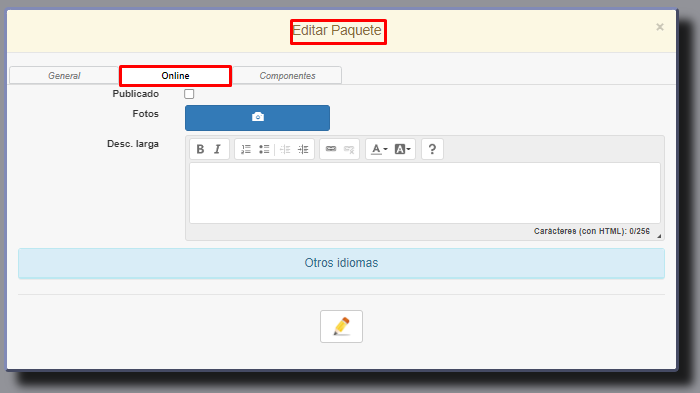
En esta pestaña configuramos el servicio para mostrarlo en el módulo CWM. Podemos traducir la ficha en otros idiomas de manera que en el CWM aparezcan las descripciones en el idioma que seleccione el cliente.
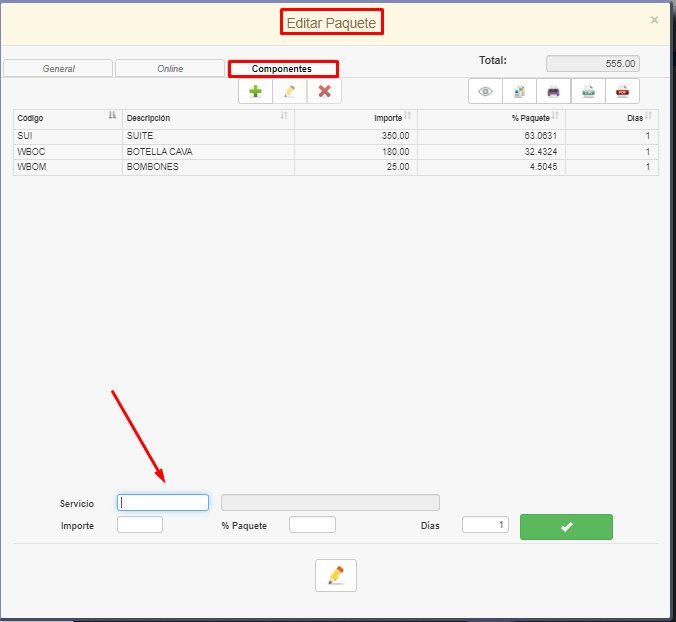
En esta pestaña definimos los componentes del paquete. El primer elemento debe ser siempre el alojamiento. Luego vamos especificando el resto de servicios con sus importes teniendo en cuenta que la suma de todos los componentes tiene que ser igual al total del paquete. Adicionalmente nos calcula para cada componente el % de su precio sobre el total.
8. Fichero de Segmentos
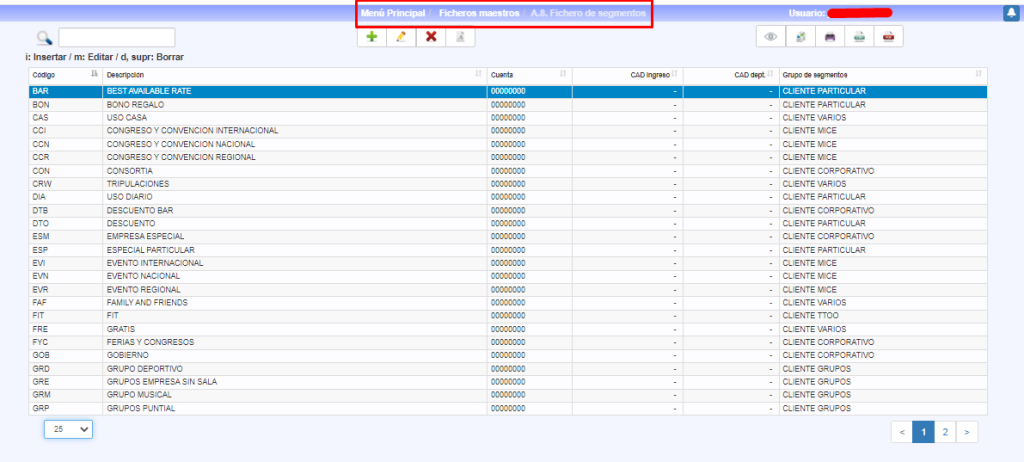
En este fichero definimos los segmentos de mercado a los que pertenecen nuestros clientes. Podemos definir tantos como sean necesarios.
Smart Seven Stars, además, puede realizar los encadenamientos contables de producción en la modalidad de Segmentos de Mercado. De esta forma cumple con la normativa americana USALI.
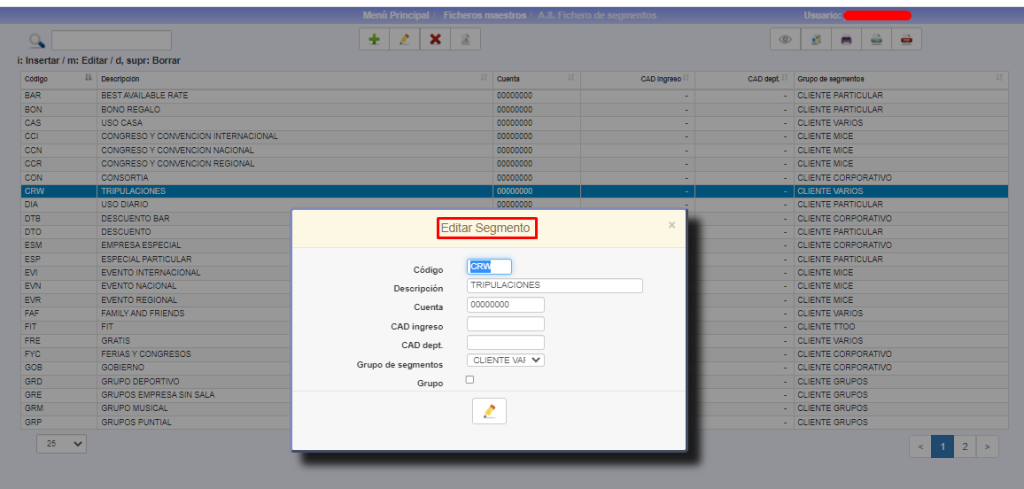
Al Crear/Editar cada segmento tenemos los siguientes campos:
- Código: de 4 caracteres
- Descripción: Nombre del segmento
- Cuenta: Cuenta contable de ventas.
- CAD ingreso: Cuenta Analítico-departamental de Ingresos.
- CAD dept.: Cuenta Analítico-departamental del departamento Room Sales.
- Grupo de Segmentos:
- Cliente particular
- Cliente corporativo
- Cliente MICE
- Cliente Grupos
- Cliente TTOO
- Cliente Varios
- Grupo: Si/No se considera el segmento como Grupo. Afecta al cálculo de las estadísticas del INE.
9. Fichero de Usuarios
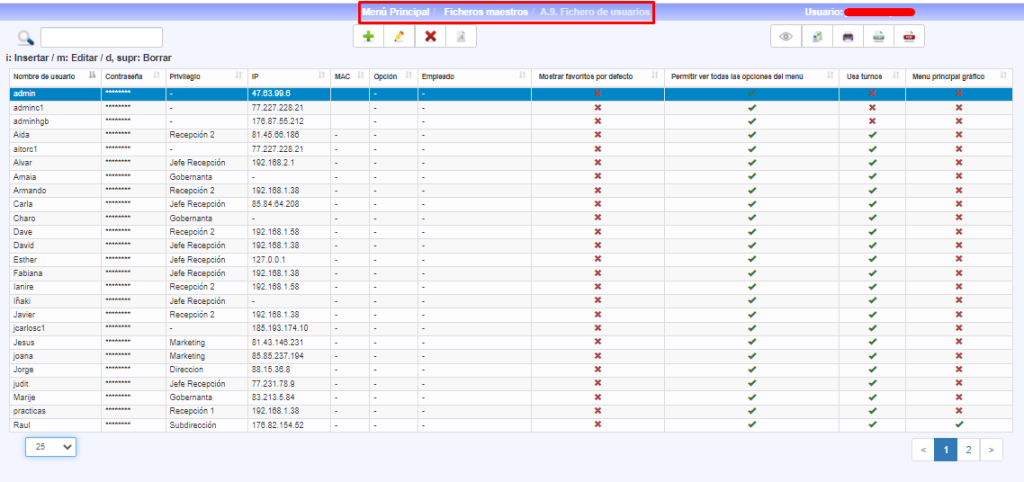
Solo se pueden crear usuarios con privilegios de administrador.
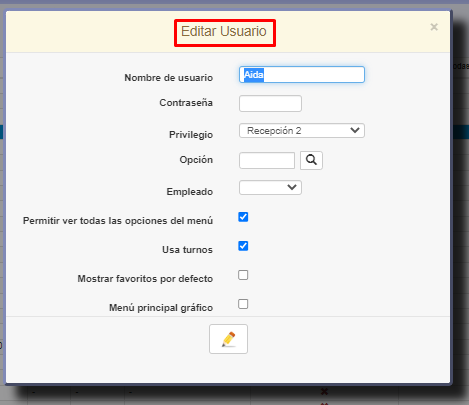
Al Crear/Editar cada usuario tenemos los siguientes campos:
- Nombre de usuario: lo define el administrador.
- Contraseña: la define el administrador.
- Privilegio: Definimos el nivel de acceso a menús según los roles del apartado B.7. Setup – General – Privilegios.
- Opción: Podemos elegir una opción concreta para acceder directamente a ella en vez de al Menú Principal.
- Empleado: Posibilidad de asociación con un empleado.
- Permitir ver todas las opciones del menú: Si no se marca esta opción, sólo podrá acceder a Favoritos.
- Usa turnos: Si este usuario usa turnos.
- Mostrar favoritos por defecto: Acceder a Favoritos directamente al entrar en la aplicación.
- Menú principal gráfico: Ver el Menú gráfico al entrar en la aplicación.
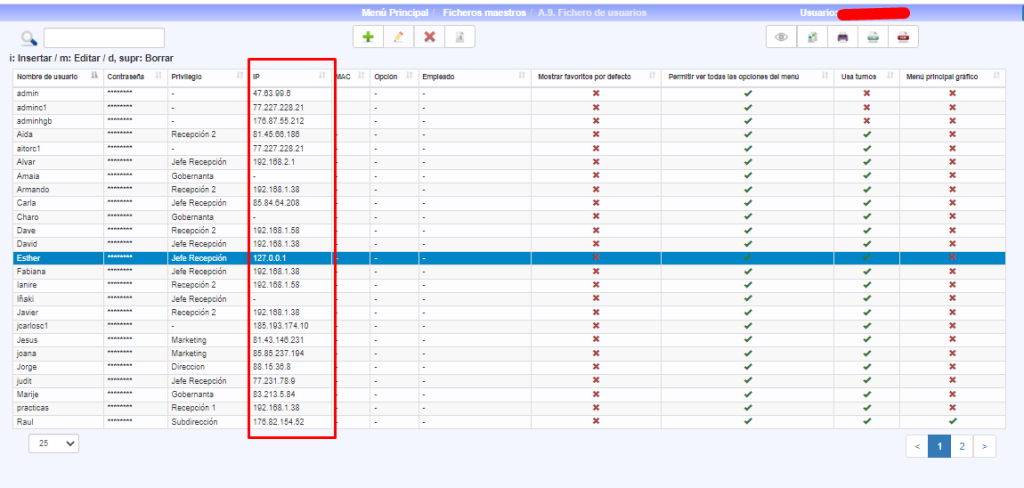
Siempre queda registrada la última IP desde la que se ha conectado el usuario, sea interna o externa.
No confundir con Empleados. Estas credenciales de usuario sirven para acceder a la aplicación, mientras que las claves de empleado se piden en determinados procesos dentro de la aplicación. Normalmente un usuario va asociado a un empleado, auque no todos los usuarios tienen que tener su empleado.
D. Fichero de Formas de Pago
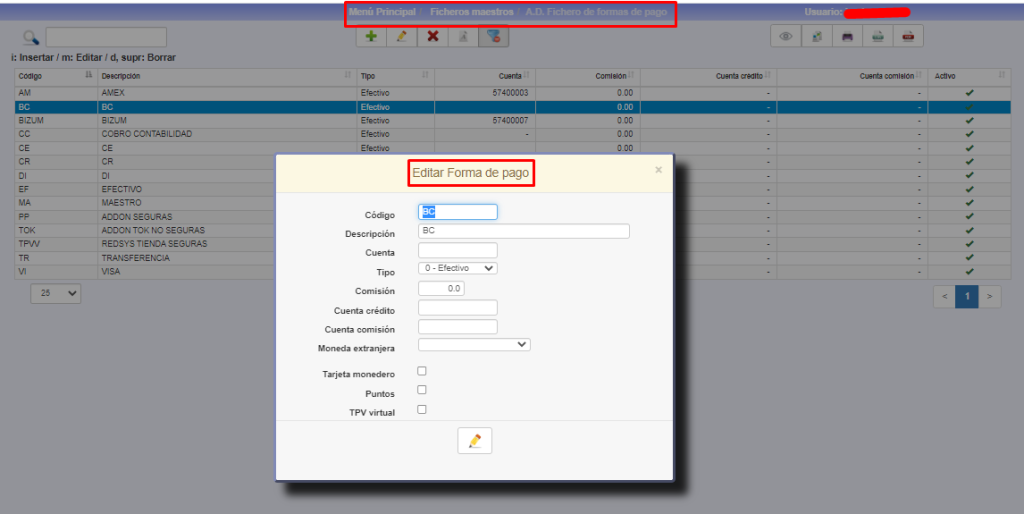
Al Crear/Editar cada forma de pago tenemos los siguientes campos:
- Código: hasta 8 caracteres.
- Descripción: Nombre de la forma de pago.
- Cuenta: Cuenta contable de ventas.
- Tipo: Se consideran 4 tipos de cobros y se distinguen y totalizan por separado en varios réport, fundamentalmente en el Cuadre de Producción diaria o Cuadre de producción entre fechas.
- Efectivo: hay algunos hoteles que incluso en este apartado ponen algunas Tarjetas.
- Crédito: sería el caso de AMEX y/o DINERS.
- Crédito Disponible: normalmente las diferentes tarjetas de crédito.
- Invitación: en este caso sería cuando se hacen cargos contra dirección 627….., o similares. Smart Seven Stars se puede controlar este concepto. También se suele usar para cuenta casa, correos, …
- Comisión: las que nos cobran los medios de pago.
- Cuenta crédito: Cuenta contable del crédito.
- Cuenta comisión: Cuenta contable de gasto para la comisión.
- Moneda extranjera: Moneda en la que se efectúa al cobro. Ha de estar definida en el apartado A.F. Fichero de monedas.
- Tarjeta monedero: Si esta forma de pago está asociada a tarjetas monedero (StarCard).
- Puntos: Si esta forma de pago está asociada al pago por puntos del programa de fidelización.
- TPV Virtual: Si esta forma de pago está asociada a pago con TPV Virtual.
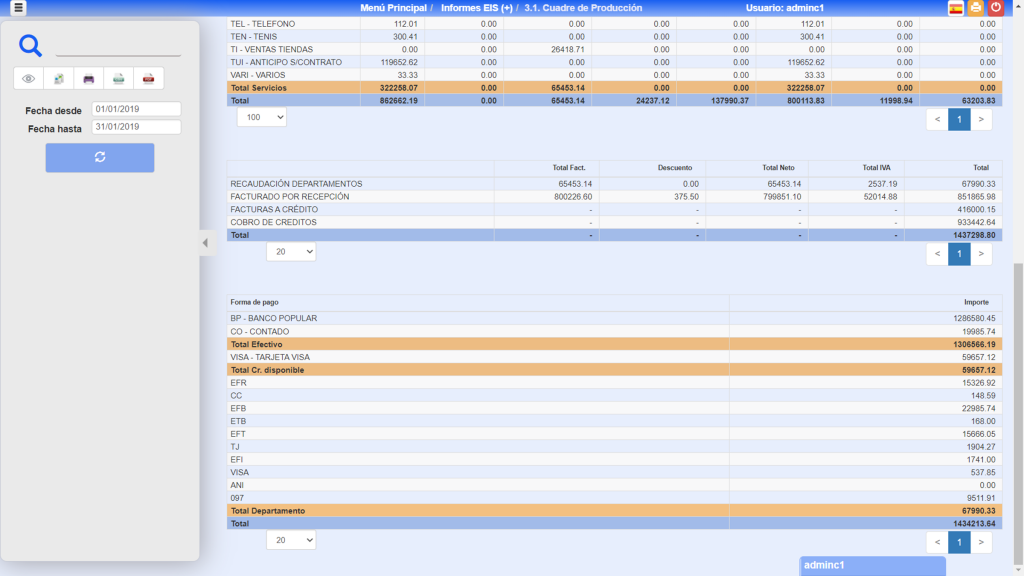
Es conveniente definir una Forma de Pago (Cobro por Contabilidad), dejando la cuenta en blanco, de esta forma da la factura por cobrada en el Hotel pero no genera movimiento contable, por suponerse que lo ha efectuado Administración (le han enviado un talón, una transferencia, …)
E. Países/Grupos/Comunidades
Smart Seven Stars suministra un fichero con todos los códigos de los países, CCAA, provincias (UE/USA/Canadá/Brasil/México/Argentina/Chile).
Para las comunidades/estados/provincias en diferentes países a UE se utiliza la normativa ISO 3166-2.
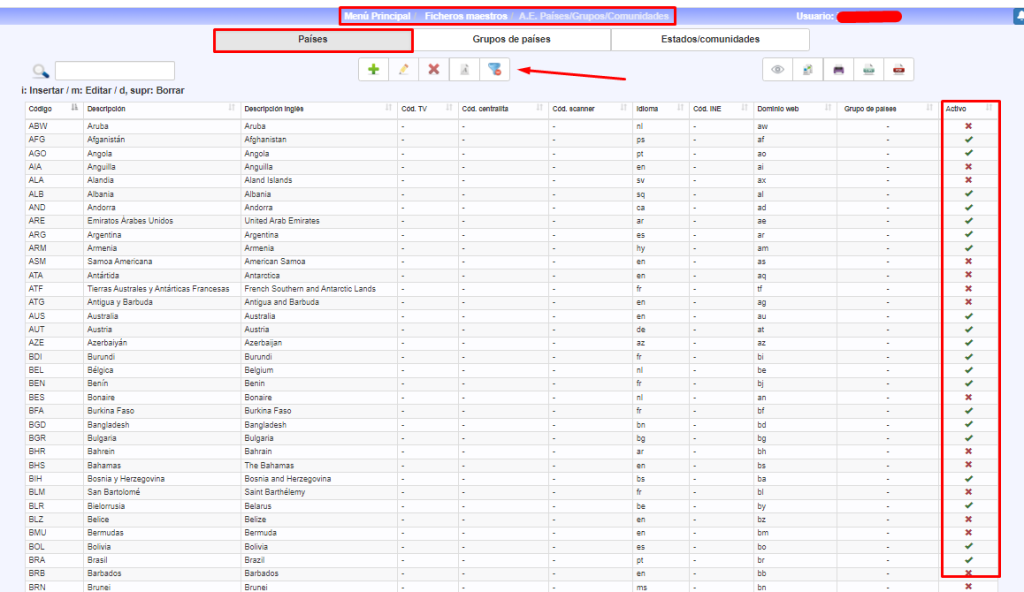
Podemos activar o desactivar países en función de nuestras necesidades. Si pulsamos el icono señalado con la flecha vemos la lista completa de todos los países, los que están activos y los que no.
Si nos situamos en un país, pulsando el aspa roja (X) lo activamos o desactivamos. Este icono actúa como un «interruptor». No se borran, sólo quedan inactivos para dejar la lista más «limpia» de países que no utilizamos.
F. Fichero de Monedas
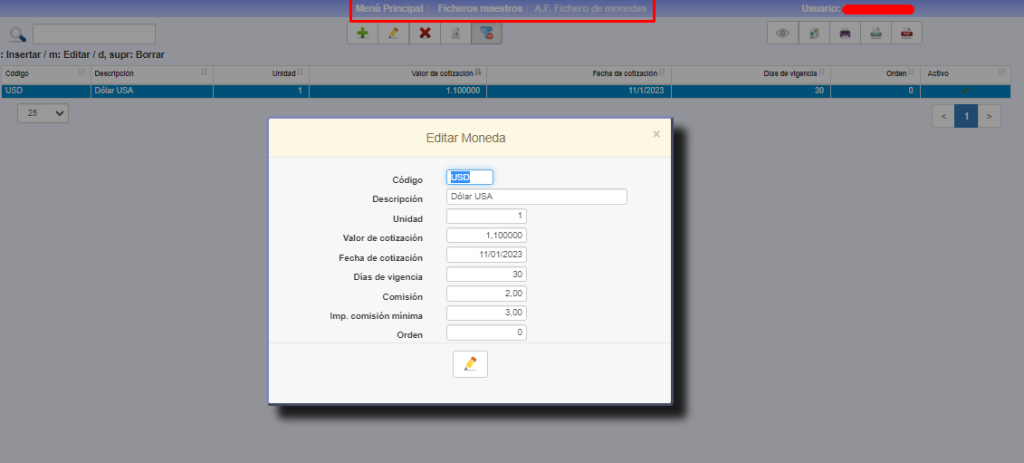
Aunque no se utilice moneda extranjera se aconseja crearlas, ya que nos puede ser de utilidad para darle la factura en la moneda nacional del cliente, además de en la moneda local.
Al Crear/Editar cada moneda tenemos los siguientes campos:
- Código: hasta 3 caracteres.
- Descripción: Nombre de la moneda.
- Unidad: Cada cuántas unidades de la moneda equivale a…
- Valor de cotización: Cambio con respecto a la moneda local. P.e.: 1 $ = 0,93 €
- Fecha de cotización: Última fecha de actualización del cambio.
- Días de vigencia: Días que mantenemos la vigencia del cambio.
- Comisión: Comisión que cobrará el hotel por efectuar el cambio.
- Importe comisión mínima: Mínimos de comisión que cobra el hotel.
- Orden: Orden en que nos aparecerán cuando demos un cambio de cotización (para que coincidan con el orden del cambio del banco de referencia que apliquemos)
G. Condiciones especiales
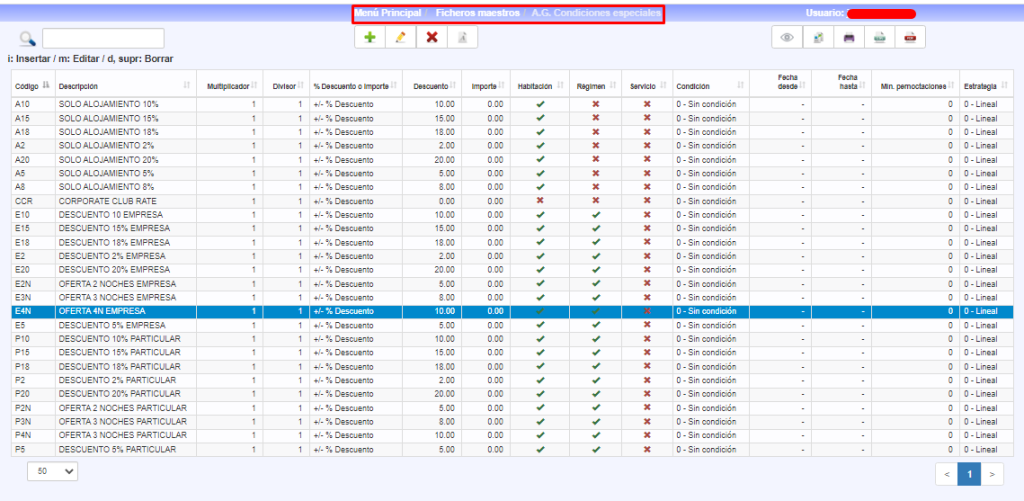
Las condiciones especiales son fórmulas para aplicar precios especiales a las tarifas. Normalmente asociados a unas condiciones en la reserva como puede ser estar un número de noches a cambio de un descuento.
Estas condiciones se pueden asociar al cardex de un cliente para que se le apliquen cada vez que haga una reserva.
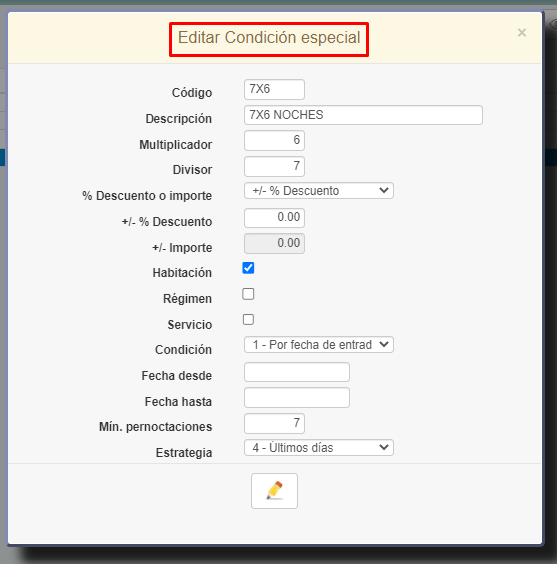
Al Crear/Editar cada Condición Especial tenemos los siguientes campos:
- Código: hasta 3 caracteres.
- Descripción: Nombre de la Condición Especial.
- Multiplicador: Por cuánto multiplicamos el precio por noche.
- Divisor: Por cuánto dividimos el resultado anterior.
- % Descuento o importe: Si vamos a sumar o restar un % de descuento o un importe fijo al resultado.
- +/- % Descuento: % descuento o aumento que queremos aplicar al resultado.
- +/- Importe: Importe a sumar o restar del resultado.
- Habitación / Régimen / Servicio: Si lo queremos aplicar o no sobre los precios de habitación, régimen y/o servicios.
- Condición: Elegimos cómo aplicamos la condición
- 0 – Sin condición
- 1 – Por fecha de entrada
- 2 – Por fecha de estancia
- Fecha desde / hasta: Fechas entre las que estará vigente esta condición. Si no definimos ninguna significa que siempre se podrá aplicar.
- Mín. Pernoctaciones: Mínimo de noches para aplicar la condición. Puede estar en blanco y no aplica.
- Estrategia: Se trata de cómo se efectúa el cálculo de precios para los días “gratuitos”
- 0 – Lineal
- 1 – Gratis precio mayor
- 2 – Gratis precio menor
- 3 – Primeros días
- 4 – Últimos días
Por ejemplo: El cálculo del precio para una oferta 14×11, es lineal, esto es, el precio que corresponda a cada día multiplicado por 14 y dividido entre 11.
Esto se hace así para evitar los días de producción cero, y es satisfactorio en una mayoría de casos porque el precio diario desde la entrada a la salida es constante.
Pero cuando este precio oscila según el día, puede surgir la controversia de que el cliente o el hotel desee elegir los días mejores según el caso.
Pongamos por caso una reserva con llegada el 01/05 y salida el 08/05, que tiene asociada una oferta 7×5, y que por tanto le corresponden 2 días gratuitos. Pero el precio es distinto para cada día, por ejemplo:
Día 01/05 80 €
Día 02/05 80 €
Día 03/05 80 €
Día 04/05 80 €
Día 05/05 80 €
Día 06/05 90 €
Día 07/05 90 €
Si aplicamos el criterio lineal, nos saldría un precio diario de 80 x 5 / 7 = 57,14 €, para los días 01 a 05, y de 90 x 5 / 7 = 64,29 €, para los días 06 y 07. Con lo que el importe total facturado sería de 417,28 €.
Pero si el cliente que contrata nos exige elegir los días más favorables para él, está claro que elegiría como días “gratuitos” los días 6 y 7, para así descartar los precios más altos.
De esta forma, el cálculo se haría así: 5 días facturables a 80 e cada uno, total 400 €, que divididos entre 7 días, dan un precio diario de 57,14 e, con lo cual la diferencia con el método lineal, es de 17,28 € a favor del
cliente.
También podría ser al revés, que el hotel decidiese qué días son los “gratuitos”, con lo cual elegiría los de menor precio, con lo cual tendríamos un importe total de
3×80 = 240, 2×90=180, total= 420 €, repartidos en 7 días.
También podríamos tener varias ofertas 14×11 con diferentes métodos de cálculo. Para ello podríamos crear una condición con método lineal, otra con método de mayor precio y una tercera con método del precio menor.
H. Desglose de pensiones